Phím tắt giúp chúng ta làm việc với máy tính nhanh hơn nhiều, bạn sẽ cảm nhận được sự khác biệt đó nếu bạn cần dùng đến các chương trình thiết kế như Photoshop hay Autocad. Còn trong WINDOWS, phím tắt giúp chúng ta làm việc nhanh hơn với các cửa sổ, các tính năng copy,... và một số phím tắt hữu ích khác mà chức năng đó chúng ta chỉ có thể dùng phím tắt mới làm được (ví dụ phím tắt Windows+ Home: thu nhỏ cả các cửa sổ xuống trừ cửa sổ hiện thời - cái chức năng này thì tôi chịu không biết làm thế nào nếu không dùng phím tắt!).
Sau đây là danh sách các phím tắt thông dụng trong WINDOWS:Các Tổ hợp phím tắt gồm Windows+ 1 nút khác :
Phím Windows thường nằm ở hàng dưới cùng, cạnh các phím Ctrl, Alt,.. giúp chúng ta làm việc nhanh với các cửa sổ trong HĐH WINDOWS
- Win + Up: Mở tối đa cửa sổ hiện tại
- Win + Down: Khôi phục hoặc thu nhỏ cửa sổ hiện tại
- Win + Left: Đưa cửa sổ hiện tại về nửa bên trái màn hình
- Win + Right: Đưa cửa sổ hiện tại về nửa bên phải màn hình
- Win + [số]: Ẩn/hiện ứng dụng trên taskbar hoặc được "pinned" ở taskbar theo thứ tự từ trái sang phải!
- Win + Home: Thu nhỏ tất cả của sổ, trừ cửa sổ hiện tại
- Win + M: Thu nhỏ tất cả các cửa sổ đang mở
- Win + L: Khóa máy tính
- Win + G: Duyệt các tiện ích nhỏ (gadget) trên nền desktop
- Win + Tab: Chuyển giao diện desktop thành 3D
- Win + Spacebar: Xem trước nền desktop, biến tất cả các cửa sổ đang mở trở nên trong suốt
- Win + P: Chọn máy chiếu mạng trong chế độ hiển thị trình chiếu
- Win + Pause/Break Mở hộp thoại System Properties
- Win + B Di chuyển về thanh taskbar (Thanh dưới cùng bên phải)
- Win + D Hiện/ Ẩn desktop
- Win + E Bật Window Explorer
- Win + F Tìm kiếm
- Win + R Bật hộp thoại Run để chạy các lệnh.
- Win + T Hiện thumbnail của các ứng dụng đang chạy dưới thanh Taskbar mà không cần di chuột qua
- Win + = Bật kính lúp
- Win + [+/-] Chỉnh kính lúp zoom to/nhỏ
Các Tổ hợp phím tắt gồm Windows+ Alt/Shift/Ctrl+ 1 nút khác :
- Win + Alt + [số]: Tương tự việc ta click chuột phải vào các ứng dụng đang mở ở Taskbar
- Win + Shift + [số]: Kích hoạt chương trình mới nằm trên thanh Taskbar theo thứ tự
- Win + Ctrl + [số]: Truy cập vào chương trình sử dụng lần cuối và nằm trên thanh Taskbar theo thứ tự.
- Win + Shift + Up: Chỉnh tối đa kích thước theo chiều dọc
- Win + Shift + Down: Khôi phục kích thước theo chiều dọc
- Win + Shift + Left: Chuyển sang màn hình trái
- Win + Shift + Right: Chuyển sang màn hình phải
- Win + Shift + M: Hoàn tác thu nhỏ tất cả các cửa sổ

- Alt + Left :Trở lại
- Alt + Right: Đi tiếp
- Alt + Up: Đi lên 1 thư mục
- Alt + Enter: Mở cửa sổ thuộc tính (Properties) của vùng chọn hiện tại
- Alt + Space: Mở menu phím tắt cho cửa sổ đang hoạt động
- Alt + F4: Đóng cửa sổ hiện tại
- Alt + Tab: Chuyển sang cửa sổ vừa hoạt động
- Alt + D: Chuyển con trỏ lên thanh địa chỉ
- Alt + P: Hiện/Ẩn các bảng xem trước (preview)
Các Tổ hợp phím tắt gồm Ctrl+ 1 nút khác :
- Ctrl + N: Mở cửa sổ mới
- Ctrl + Cuộn chuột: Thay đổi kiểm xem (lớn, nhỏ, list, chi tiêt...)
- Ctrl + Right: Chỉnh con trỏ đến đầu của từ kế tiếp
- Ctrl + Left: Chỉnh con trỏ đến đầu của từ trước
- Ctrl + Up: Chỉnh con trỏ đến đầu của đoạn trước
- Ctrl + Down: Chỉnh con trỏ đến đầu của đoạn sau
Các Tổ hợp phím tắt kết hợp của Alt/Shift/Ctrl:
- Ctrl + Shift và các phím mũi tên Chọn 1 khối văn bản
- Ctrl + Shift + Esc Bật Task Manager
- Ctrl + Shift + N Tạo thư mục mới
Chúc các bạn thành công!
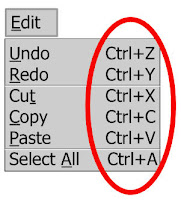
Comments
Post a Comment